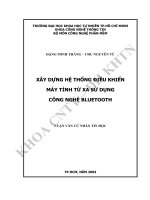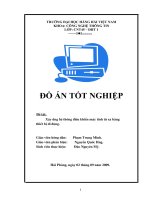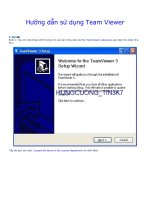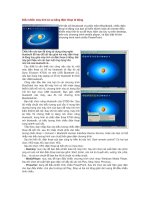Cach kich hoat chuc nang dieu khien may tinh tu xatrong Windows Vista va Windows 7
Bạn đang xem bản rút gọn của tài liệu. Xem và tải ngay bản đầy đủ của tài liệu tại đây (109.68 KB, 2 trang )
<span class='text_page_counter'>(1)</span><div class='page_container' data-page=1>
<b>Cách kích hoạt chức năng điều khiển máy tính từ xa trong Windows Vista và Windows 7</b>
Trong hệ điều hành Windows, chức năng Remote Desktop cho
phép ta tiếp cận với hệ thống từ xa qua mạng nội bộ hoặc Internet
để giám sát hoặc làm việc trên máy tính khác. Chức năng này đặc
biệt hữu ích cho những người quản lý mạng, người quản trị có thể
vào màn hình của tất cả các máy tính từ xa và làm bất cứ điều gì
mình muốn.
Đối với Windows XP, việc bật chức năng Remote Desktop khá đơn
giản. Nhưng có một chút khác biệt trong Windows Vista và
Windows 7. Dưới đây là các hướng dẫn để bật chức năng điều
khiển từ xa trong Vista và Windows 7.
<b>1. Sử dụng giao diện đồ họa (Graphical User Interface): </b>
Đây là cách đơn giản nhất, để kích hoạt chức năng Remote
Desktop trong giao diện đồ họa bạn làm như sau:
-Vào Start, chọn Run, hoặc bấm phím Windows + R.
-Gõ dịng lệnh sau đây vào hộp thoại Run: systempropertiesremote.
-Đánh dấu một trong hai tùy chọn sau đây trong hộp thoại thuộc tính của chức năng Remote Desktop:
* Allow connections from computers running any version of Remote Desktop.
* Allow connections from computers running Remote Desktop with network level authentication.
<b>2. Sử dụng Registry: </b>
Remote Desktop có thể được kích hoạt hoặc tắt bằng Registry. Cách này thật hữu ích khi bạn muốn kích
hoạt chức năng Remote Desktop ở một máy tính khác. Nghĩa là, bạn có thể kết nối với Registry của một
máy tính từ xa thơng qua Registry đó để thực hiện các thay đổi cho phù hợp. Các bước thực hiện như sau:
-Vào Registry (Start, Run, gõ regedit).
</div>
<span class='text_page_counter'>(2)</span><div class='page_container' data-page=2>
-Vào khóa HKEY_LOCAL_MACHINESYSTEM CurrentControlSetControlTerminal Server.
-Trong cửa sổ bên trái, tìm khóa có tên “fDenyTSConnections”. Nhấp đúp lên từ khóa đó và sửa giá trị 1
thành giá trị 0, rồi bấm Ok.
Nếu bạn muốn bật chức năng Network Level Authentication (Xác thực cấp độ mạng, là phương thức giúp
bảo vệ các máy tính ở xa khỏi hacker và các phần mềm độc hại), thì làm như sau:
-Vào khóa HKEY_LOCAL_MACHINE SYSTEMCurrentControlSetControlTerminal
ServerWinStationsRDP-Tcp.
-Trong cửa sổ bên phải, chọn khóa có tên “UserAuthentication”, và đổi giá trị 0 thành giá trị 1, rồi ấn Ok.
<b>3. Sử dụng Group Policy:</b>
Bạn thực hiện theo các bước sau:
-Mở Group Policy (Vào Start, Run, nhập lệnh gpedit.msc trong ô Open rồi bấm Ok).
-Trong cửa sổ chỉnh sửa Group Policy, bạn vào đường dẫn sau:
Computer ConfigurationAdministrative TemplatesWindows ComponentsTerminal Services Terminal Server
Connections.
-Nhấp đúp vào mục “Allow users to connect remotely using Terminal Services” ở cửa sổ bên phải, sau đó
chọn Enable và bấm Ok.
</div>
<!--links-->